Photoshop高质量存储图片的方法
设·集合小编 发布时间:2023-03-24 14:53:39 931次最后更新:2024-03-08 11:49:39
在PS中,如何储存高质量的图片也是一个技巧,很多小伙伴都把这一块给忽略了,所以今天就特意来为大家分享下,Photoshop高质量存储图片的方法,希望能为大家带来帮助。
如果大家
工具/软件
硬件型号:雷神(ThundeRobot)911Zero
系统版本:Windows7
所需软件:Photoshop CS6
方法/步骤
第1步
打开Photoshop软件,点击文件--打开,打开一张jpg格式的图片,如下图所示

第2步
打开的图像默认是背景图层,点击标题栏图像--图像大小,可以查看图像的详细信息,这张图片是1024*768像素
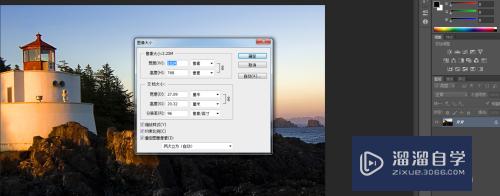
第3步
点击文件--存储为 弹出存储图像对话框,修改文件名,仍保存为jpg格式

第4步
在存储为对话框,点击确定后弹出JPEG选项,这个用来压缩图片,将滑块向左拖动,品质会降低,图像占用空间也会变小
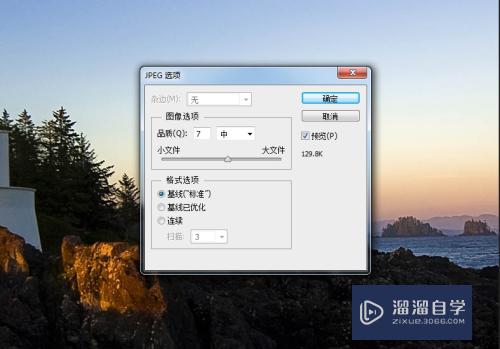
第5步
点击确定后,图像就保存了,在文件夹对比这两个图片的属性,发现两个图像的长宽不变,但是第二个图占用空间变小了,图像也不清晰了

第6步
还有另外一种更高质量的存储方式,点击文件--存储为Web所用格式,在弹出对话框,把保存格式设为jpg,将品质调低

第7步
点击存储,在弹出对话框设置文件名和保存路径进行保存

第8步
在文件夹中查看第一次保存的和第二次保存的图像,占用空间大小基本一致,但是第二次保存的明显清晰,在使用同等存储空间情况下,这种保存方法效果更好
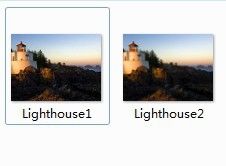
- 上一篇:怎么用PS制作小2寸报名照片?
- 下一篇:怎么使用PS滤色?
相关文章
广告位


评论列表